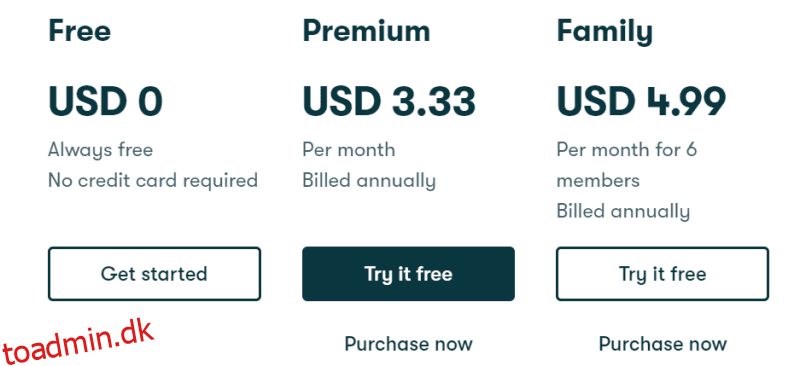Dashlane opfattes som en af de bedste og smarteste adgangskodeadministratorer. Men lad os holde taglines til side og tjekke, om det virkelig er hypen værd.
Mere internet oversættes simpelthen til flere tilmeldinger, og det bliver vi ved med at gøre, indtil vores hjerner ikke kan huske alle disse legitimationsoplysninger.
Dette efterlader os ved en korsvej: Brug en adgangskodemanager eller slutt dig til mængden ved hjælp af adgangskoder som 1234 eller qwerty.
Da du er her, skal du tilhøre den tidligere kategori. Men selv en person, der tilhører sidstnævnte division, bør begynde at bruge en adgangskodemanager med det samme, fordi cyberkriminalitet kun er ualmindeligt, indtil de sker for os.
Så hvorfor vente? Prøv i stedet…
Indholdsfortegnelse
Dashlane
Dashlane startede i 2012 og er en freemium-adgangskodemanager, som også tilbyder en 30-dages prøveperiode uden kreditkort, der dækker alle dets premium-funktioner undtagen VPN. Du kan dog trygt abonnere på dets personlige abonnement og annullere inden for 30 dage for at få fuld refusion.
Funktionslisten er typisk for en adgangskodemanager. Men der er også overraskelser:
- AES-256 bit kryptering
- Ubegrænsede adgangskoder
- Dark web overvågning
- Personlige advarsler
- Noter, ID’er, kort
- Krypteret opbevaring
- To-faktor autentificering
- Adgangskodesundhedstjek
- Adgangskodegenerator og deling
- VPN
Uden yderligere omhu, lad os springe til hands-on.
Bemærk: Jeg tester Dashlane på Microsoft Edge fra en Windows 11-pc.
Dashlane: Kom godt i gang
Først og fremmest har de stoppet desktop-applikationerne. Så du har webappen og browserudvidelserne på arbejde. Selvom dette kan være skuffende for nogle, har jeg personligt næppe brugt desktop-applikationer fra adgangskodeadministratorer i de sidste par år.
Så jeg vil råde dig til at holde et åbent sind og prøve dette, fordi – *spoiler alert* – de første indtryk er fantastiske, og du vil ikke gå glip af dette.
Besøg Dashlane-prissiden, og vælg din foretrukne plan til prøveversion eller direkte køb.
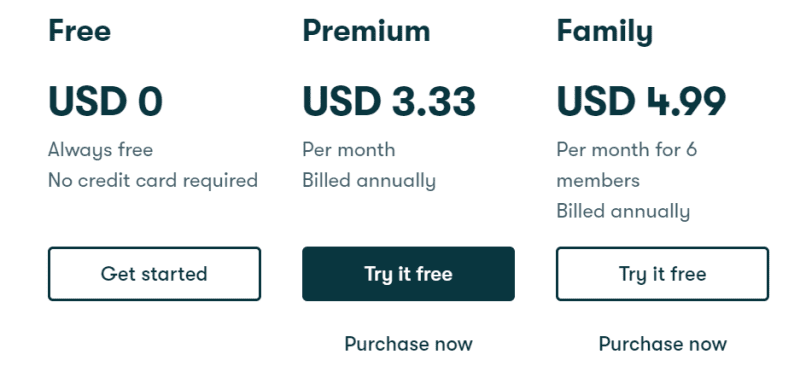
Du kan hoppe ind med et e-mail-id og en (stærk) hovedadgangskode, som Dashlanes ikke husker for dig.
Det er det, og det er fantastisk for brugerens bekvemmelighed.
Men der er ingen e-mail-bekræftelse (i hvert fald ikke hver gang), og du kan praktisk talt bruge enhver e-mail, registrere 2fa og fortsætte med at bruge den som en bedrager.
Selvom chancerne er små for, at man vil bruge din e-mail, da disse er tilgængelige gratis, er det stadig noget absurd at have i et digitalt sikkerhedsprodukt.
Brugergrænseflade
Browserudvidelsen giver dig det meste af den daglige funktionalitet, mens du mangler nogle af Dashlanes webapp-funktioner som VPN, personlige oplysninger og ID’er.
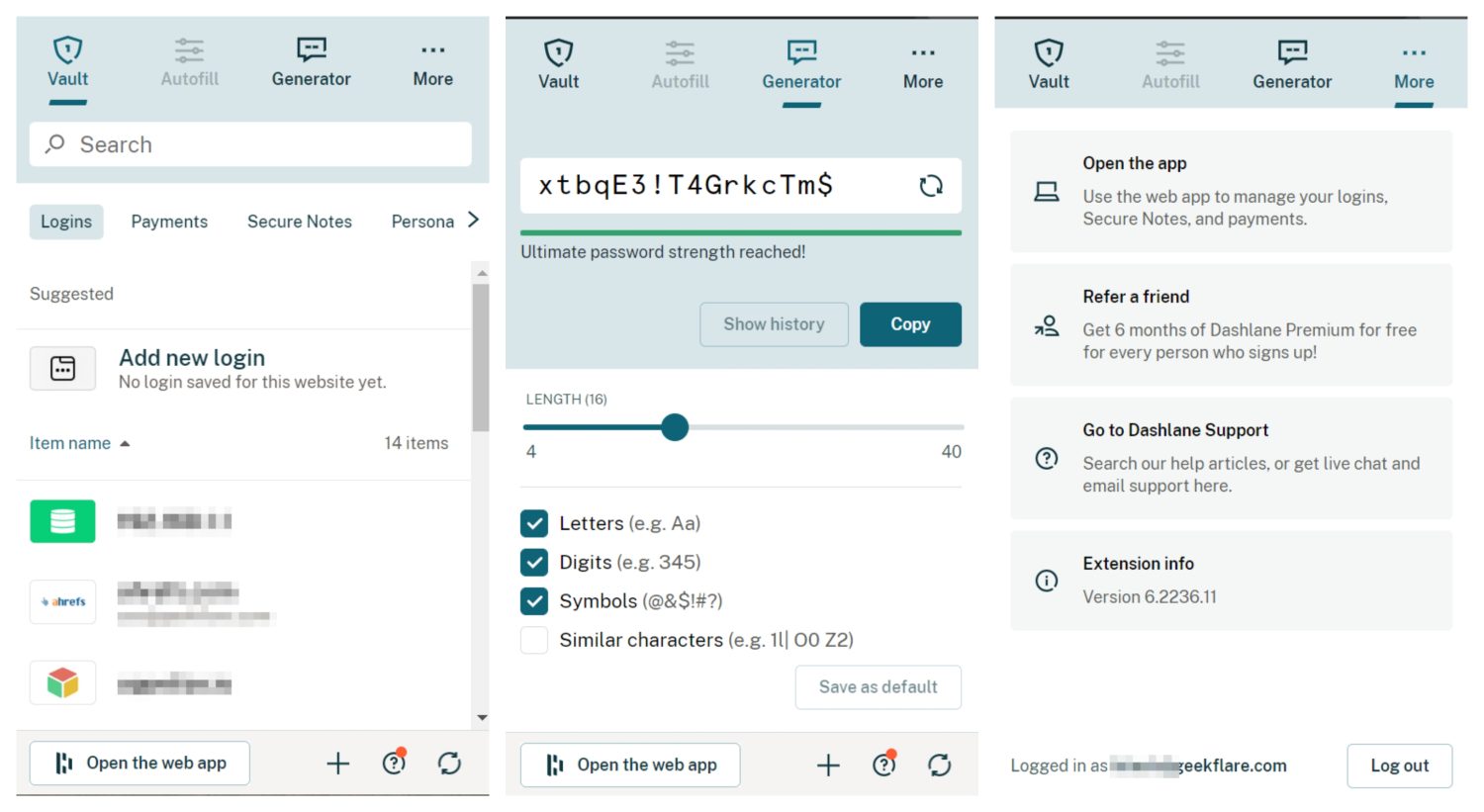
Den har adgangskodehvælvingen, automatisk udfyldning og generator. Til alt andet har du dens webapp. Dashlanes kan dog gøre udvidelsen mere egnet i fremtiden:
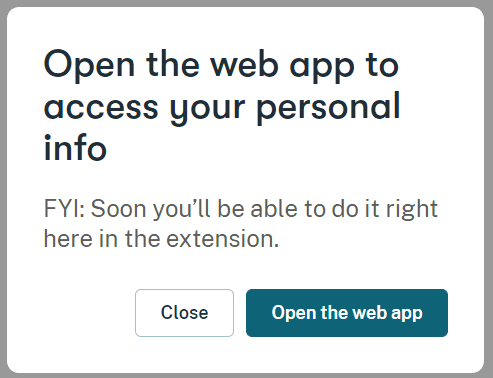
Webapplikationen er fuldt funktionel, inklusive VPN, hvilket gør den til en one-stop-løsning for alle de Dashlane-ting, du kan gøre.
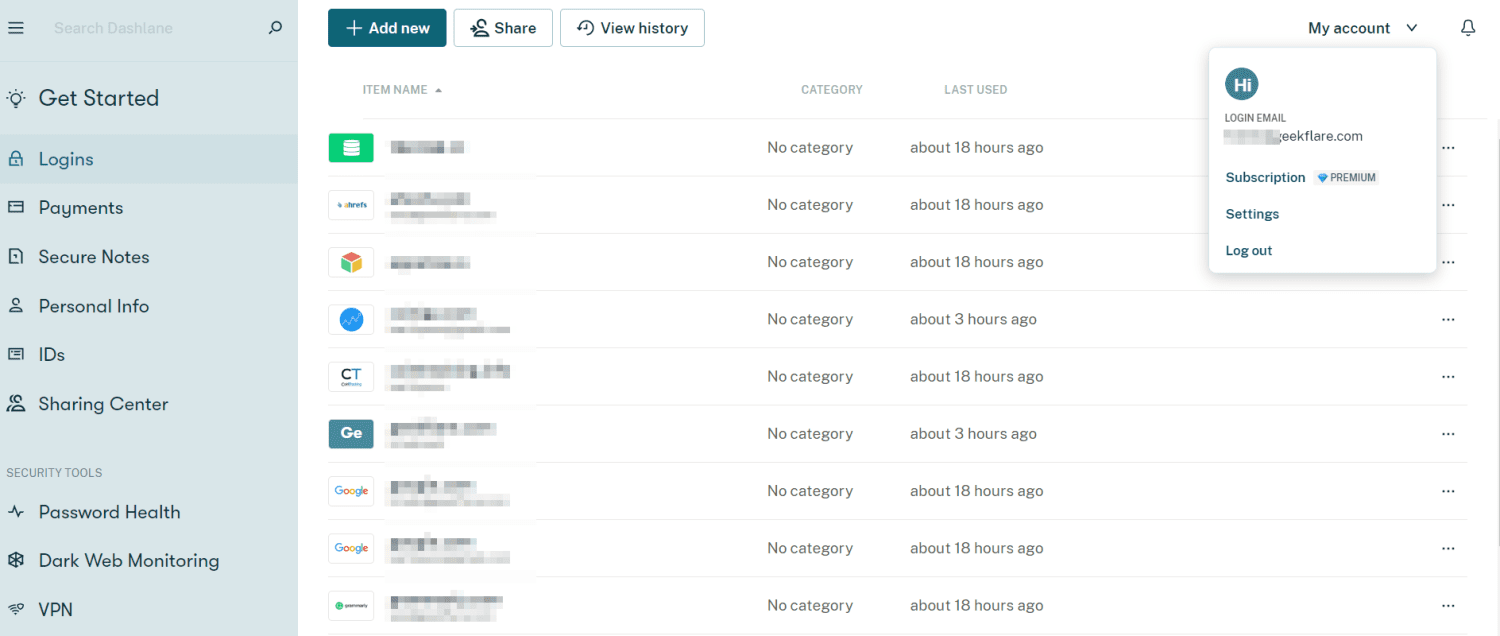
Hamburgerikonet øverst til venstre skjuler sidepanelet. Bortset fra dette, er de fleste lækkerier stillet op foran uden nogen skjulte menuer.
Min kontosektion (øverst til højre) åbner op til fanerne Indstillinger og Abonnement.
Indstillinger-sektionen er vært for vigtige funktioner, herunder kontooplysninger, 2FA, biometri, import/eksport, ændring af hovedadgangskoden osv.
Endelig handler Abonnement om plandetaljer, herunder annullering og faktureringskvitteringer.
Overordnet set er brugergrænsefladen minimal uden noget fancy (som mørk tilstand) eller problematisk og vil gøre jobbet fint.
Import Eksport
For det meste engangsbegivenheder, import og eksport er vigtige søjler i brugeroplevelsen.
Dashlane Import, selvom det fungerede fint for mig i testen, er en lille smule usædvanligt fra de adgangskodeadministratorer, jeg har brugt til dato, såsom LastPass, 1Password, Bitwarden osv.
For det første er der ingen omtale af officielt understøttede adgangskodeadministratorer. Alt du kan gøre er at trække den eksporterede CSV og håbe på at løse det fint.
Derudover kan du ikke masseslette de importerede data undtagen ved at slette Dashlane-kontoen. Selvom jeg aldrig brugte Dashlane tidligere, rapporterede nogle brugere, at denne funktion var til stede med deres (nu udgåede) desktop-applikation og kan finde vej til webapplikationen eller udvidelsen i fremtiden.
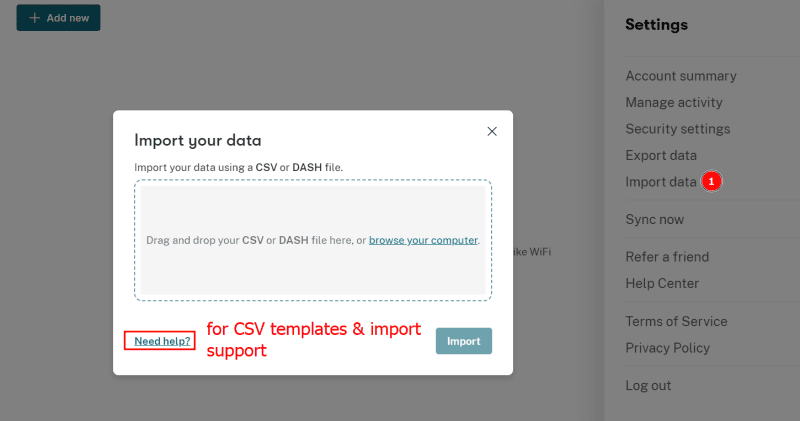
Ergo, i øjeblikket er den bedste måde at downloade skabelonen fra Har du brug for hjælp? (som vist på det foregående billede) og arrangere eksporten i overensstemmelse hermed, før du trykker på Importer.
Der er ikke meget at tale om eksporten. Det giver dig hvælvingens indhold i to formater: DASH-fil og CSV. Førstnævnte er en Dashlane-kompatibel krypteret fil, mens sidstnævnte kan ses med enhver regnearksapplikation som MS Excel.
Autofyld og optag
Brugere har kærligheds- og hadforhold med Dashlane autofill.
Den har Dashlane, der automatisk logger dig ind, når websiden er indlæst for enkelte konti. Det kan dog have brug for din indgriben, især hvis login er beskyttet af yderligere udfordringer som Google captcha.
Hvad ellers? Der er ingen måde at slå dette fra på én gang. Så du skal vælge hvert login, mens du er på emnewebstedet, og vælge Udfyld ikke automatisk på denne hjemmeside.
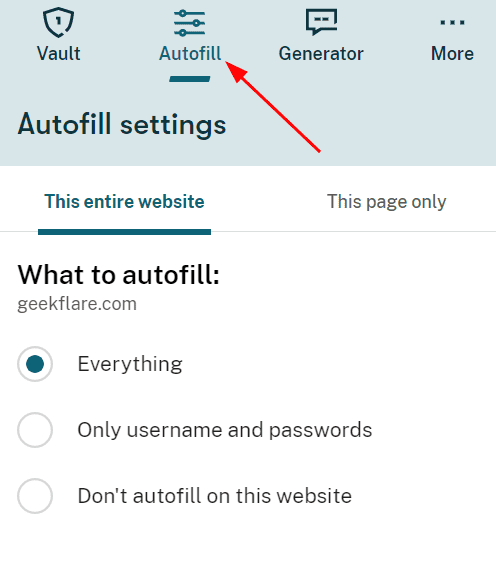
Alternativt kan du gå over til webapplikationen og gøre dette på samme måde – en ad gangen.
For flere konti fungerer det traditionelt og nævner alle tilgængelige logins.
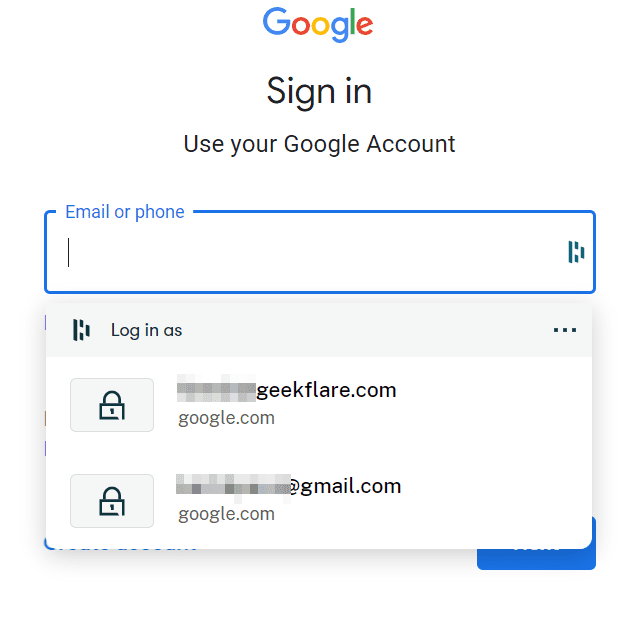
Men det var i bedste fald akavet, at Dashlane forsøgte at logge mig ind med en anden legitimation på Amazon:
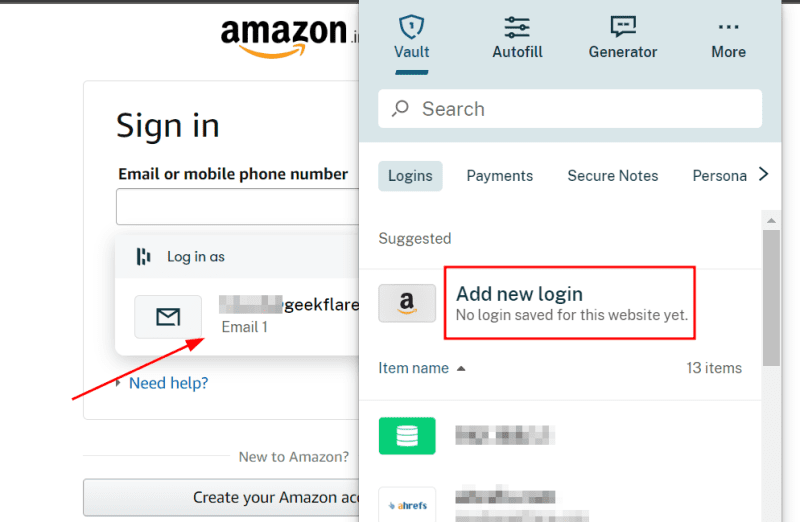
Så dette var et par ting, der markerer Dashlanes autofyld som ufuldkommen.
Det ville dog være uretfærdigt at springe over, at det sparede mig et par klik med autologin, der fungerede fint på hjemmesider med enkelte konti, bortset fra captcha-login.
Endelig fungerede optagelsen godt med pop op-vinduet, der bad om at gemme legitimationsoplysningerne ved registreringer.
Kontosikkerhed
Hvis en cyberkriminel tager fat i min adgangskodemanager, er det mindste, jeg er bange for, tomme bankkonti, kompromitteret digital identitet og et totalt rod i mit personlige og sociale liv.
Med andre ord en katastrofe! Ergo er det vigtigt at beskytte adgangskodeadministratoren mod mulige indtrængen.
Biometrisk oplåsning
Dette hjælper med at logge ind på Dashlane uden hovedadgangskoden. Du kan finde dette i webappen under Min konto > Indstillinger > Sikkerhedsindstillinger > Biometrisk oplåsning.
På samme måde kan du tilføje hardwaregodkendelse, såsom Yubikey i samme sektion.
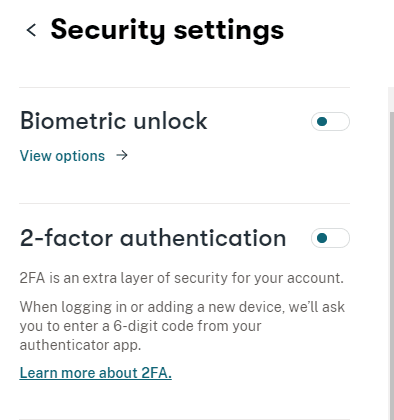
To-faktor-godkendelse
To-faktor autentificering (2FA) giver yderligere sikkerhed, som træder i kraft i tilfælde af kompromitterede adgangskoder. Du kan konfigurere Dashlane 2FA med autentificeringsapps til at bede ved hvert login eller kun for de nye enheder.
Den beder også om mobilnummeret til gendannelse, hvis du mister adgangen til det ekstra godkendelsesmedie (hvilket er mærkeligt, da de allerede har din e-mail 🤔).
Nøgle afledt funktion
Bemærk: Dette er noget avanceret, som de fleste brugere ikke bør bekymre sig om og lade standardindstillingerne være som de er.
Key Derivative Functions (KDF) bruges til at oprette hemmelige nøgler, der bruges som input i krypteringsalgoritmerne, såsom AES-256. Dashlane er udstyret med tre KDF’er: Argon2d, PBKDF2 200.000 og PBKDF2 10.204 (for ældre versioner af Dashlane).
Argon2d er Dashlanes anbefalede løsning og vinderen af Password Hashing Competition. Den anden mulighed er PBKDF2 med 200.000 iterationer. Selvom det store antal gentagelser gør det ret sikkert, kan det bremse tingene på enheder med mindre strøm.
Endelig er Argon2d mere effektiv designmæssigt, og en moderne KDF bør du prioritere frem for PBKDF2.
Sikkerhedsværktøjer
Dashlane kommer også fyldt med industristandardværktøjer som adgangskodesundhed og mørk webovervågning.
Adgangskodesundhed opsummerer den overordnede sikkerhedsstatus for boksen og viser de kompromitterede, svage og genbrugte adgangskoder.
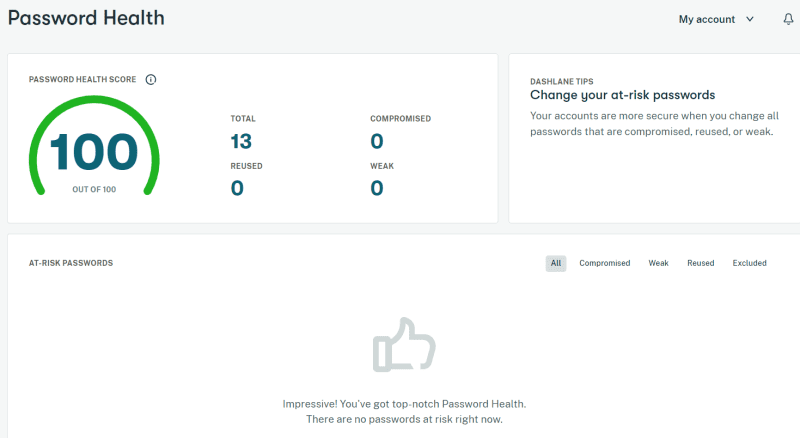
På samme måde giver Dark web-overvågning dig mulighed for at tjekke et begrænset antal e-mails for at overvåge mod lækager. Denne funktion kræver yderligere e-mailbekræftelse for at overvågningen kan begynde.
VPN
Dette fortjener særlig omtale, da det er usandsynligt for en adgangskodeadministrator at have et virtuelt privat netværk med deres ‘almindelige’ tjenester.
Og det var fremragende at se dem samarbejde med Hotspot Shield og ikke prøve at udvikle noget af deres eget. Fordi VPN’er er komplicerede produkter, og selv veteran VPN-virksomheder kæmper mod brugernes forventninger.
Så du får ikke en beta-VPN, der mangler de vitale funktioner, som nogle af (antivirus)-mærkerne er begyndt at sende med. I stedet udnytter du kun Dashlane-Hotspot Shield-partnerskabet uden at gå på kompromis.
Følgelig handler Dashlanes VPN-sektion kun om at aktivere din konto med Hotspot Shield. Bagefter downloader du Hotspot Shield, aktiverer det med de givne legitimationsoplysninger og bruger det uafhængigt.
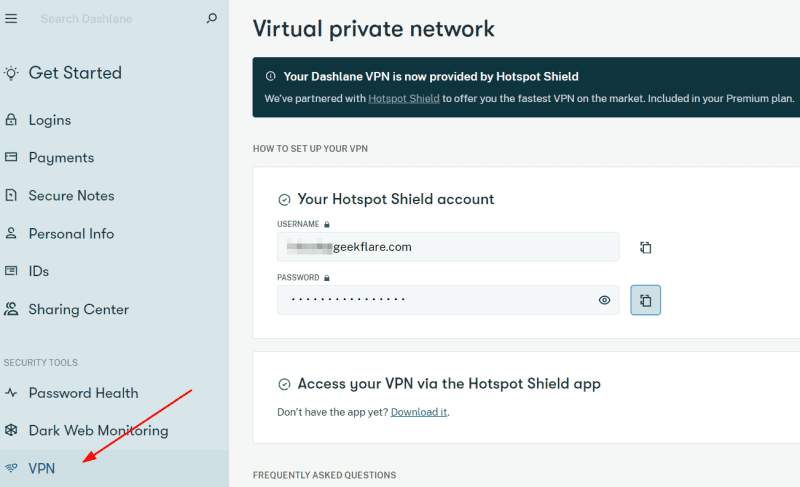
Hvad er fordelen ved at bruge et Hotspot Shield med Dashlane, når du ellers kan gøre det?
Denne særlige VPNs betalte planer starter med $7,99 om måneden for årlige betalinger og $12,99, hvis de betales månedligt. Det er en tyveri til $3,33 om måneden (årlig betaling), bestående af en førsteklasses adgangskodeadministrator og en VPN.
Du kan dog også bruge Hotspot Shields’ gratis plan på forhånd for at se, om den passer til din regning.
Andre
Dashlane tilbyder også krypteret lagerplads på op til 1 GB med individuelle filstørrelser begrænset til 50 MB i øjeblikket. Dette er integreret i afsnittet Secure Notes i sidepanelet.
På samme måde hjælper delingscentret dig med at sende adgangskoder, 2FA-tokens og sikre noter (uden vedhæftede filer) til andre Dashlane-brugere, du har tillid til.
Endelig er der personlige advarsler, der informerer dig, hvis en bestemt legitimationsoplysninger bliver afsløret.
Android applikation
Dashlanes desktop-oplevelse var god bortset fra nogle mindre hikke. Vi bruger dog betydelige dele af vores daglige skærmtid på smartphones, og at have en brugervenlig adgangskodemanager på mobilen betyder meget.
Dashlanes Android-app er fyldt med funktioner, der ligner dens desktop-modstykke, og du mærker næsten ikke forskellen.
Og det er godt. Jeg følte mig hjemme med alt fungerede fint.
Alligevel er der et par forskelle, der er værd at påpege.
For det første har du en indbygget Dashlane-autentificering med Android-applikationen, som fortæller de websteder, der understøtter 2FA.
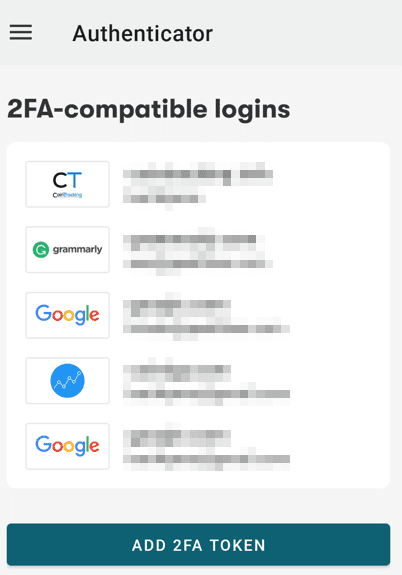
Dernæst går du glip af det automatiske login, og tilføjer endnu et klik for hvert websted, du er registreret hos. Desuden kan du indstille en pin til at låse Dashlane op i stedet for hovedadgangskoden eller biometri.
Desuden lader Dashlane Android-appen dig nulstille hovedadgangskoden med biometri, hvis der ikke er nogen aktiv pinlås.
Du kan også aktivere/deaktivere at tage skærmbilleder inde i Dashlane-applikationen og indstille den til at rydde udklipsholderen hvert 30. sekund.
På VPN-fronten er det det samme som med den desktop-separate Hotspot Shield-applikation. På samme måde finder du sikre noter og deling, adgangskodesundhed, mørk webovervågning osv., der fungerer præcis som på den større skærm.
Samlet set er oplevelsen problemfri. Her er nogle skærmbilleder for at give dig et indblik.

Dashlane Alternativer
Der er mange adgangskodeadministratorer på markedet, og det er vigtigt at vælge den rigtige. Selvom Dashlane har sine fordele, er det lige så godt at have nogle alternativer.
1 Adgangskode
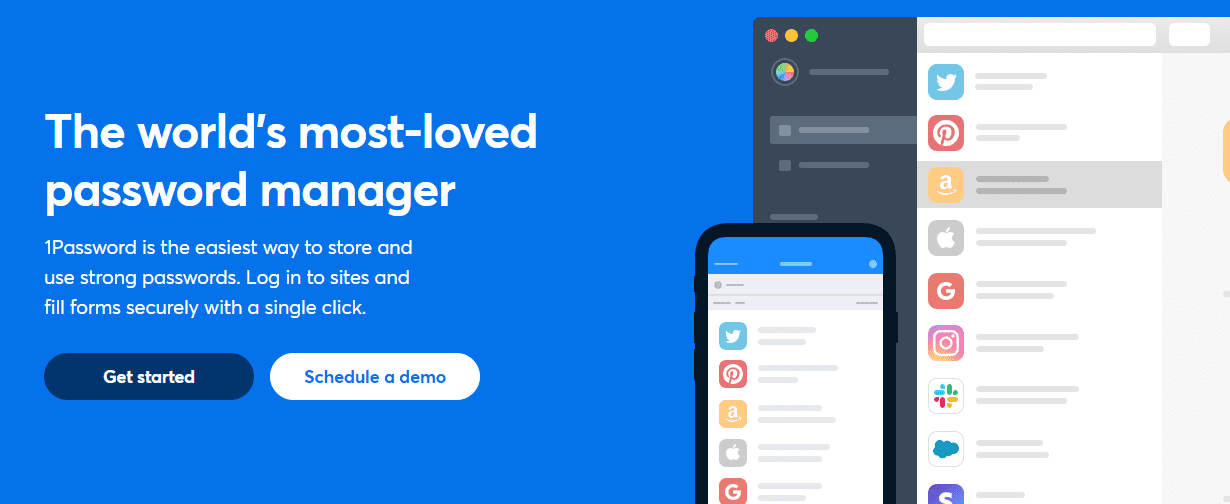
1Password er et robust alternativ til Dashlane, der tilbyder en 14-dages gratis prøveperiode. 1Password er sikkert ved design og har en stor brugerbase, der roser det for dets fremragende kundesupport.
Du får stort set alle de lækkerier, der tilbydes hos Dashlane, bortset fra nogle, som en VPN. Endeligt koster det også en brøkdel mindre.
Navnlig er 1Password et premium produkt uden gratis abonnement.
LastPass
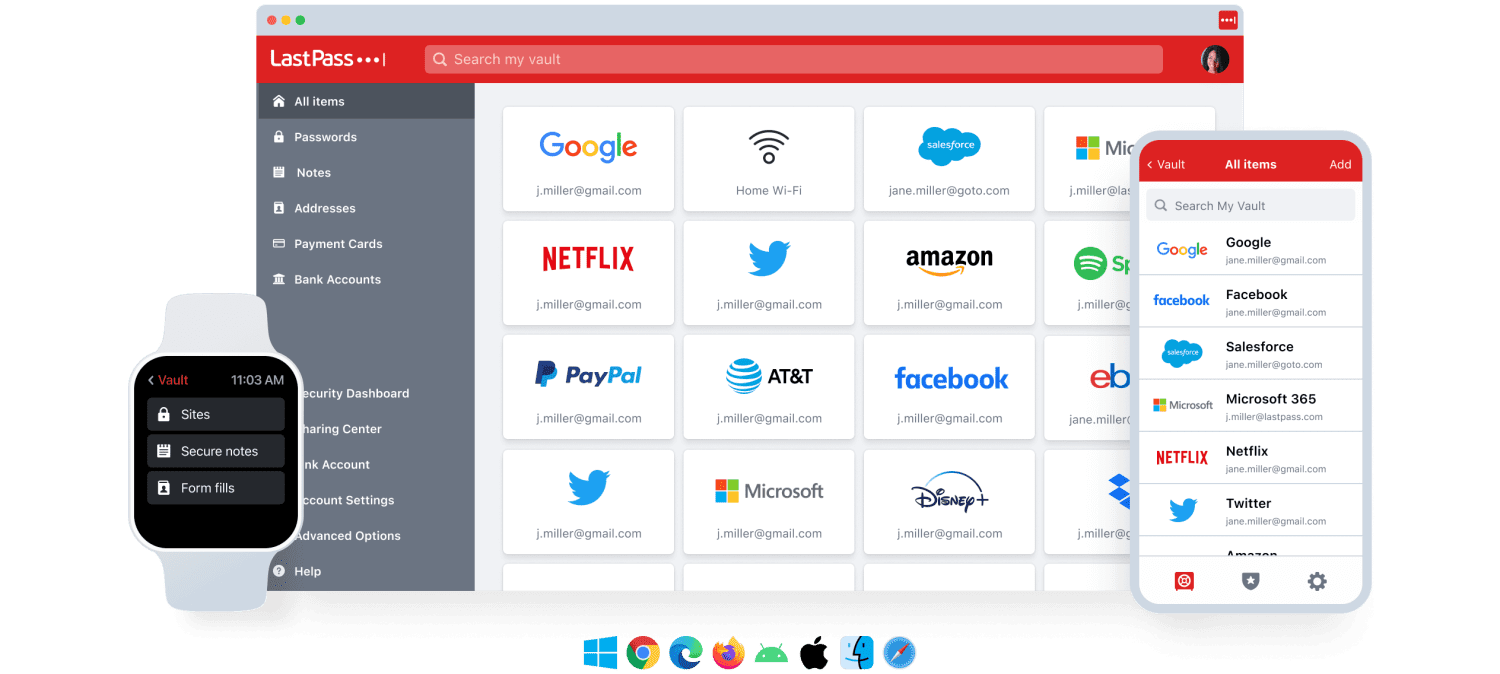
LastPass er en anden mainstream adgangskodeadministrator med en gratis for evigt plan. Det, der gør dets gratis niveau fremragende, er, at du kan gemme ubegrænsede adgangskoder, i modsætning til grænsen på 50 adgangskoder, der er pålagt Dashlane gratis plan.
Dette giver også en 30-dages premium prøveperiode.
Bitwarden
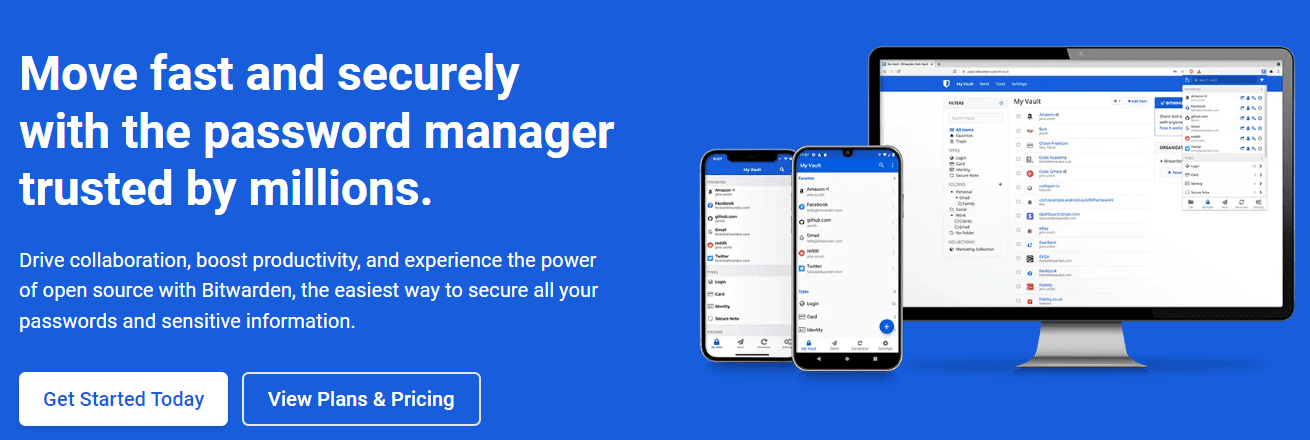
Bitwarden er min første password manager og er min daglige driver til dato. Dette er open source, og jeg kan ikke sige nok gode ting om dette.
Dens gratis niveau er fremragende og funktionsrig til det punkt, du kan begynde at spekulere på, hvorfor folk betaler for adgangskodeadministratorer i første omgang.
Bitwarden har dog også betalte planer med avancerede funktioner som sin egen autentificering, nødadgang, sikkerhedsrapporter osv.
Endelige indtryk
Uden at tænke over, ville jeg abonnere på Dashlane, hvis jeg er ude og søge efter betalte adgangskodeadministratorer. Desuden gør VPN-integrationen handlen sødere ud over forventning.
Når det er sagt, var live chat-supporten ikke tilgængelig i hjælpesektionen. Desuden føltes nogle funktioner som ændring af adgangskode med et enkelt klik i bedste fald som en markedsføringsgimmick, der ikke engang gjorde som annonceret.
Desuden vil det være ultra fantastisk, hvis Dashlane kan give flere muligheder på VPN-fronten, som ProtonVPN eller Surfshark.
PS: Selvom Dashlane er god og har en 30-dages premium prøveperiode, kan du også tjekke denne liste over personlige adgangskodeadministratorer for at se et par flere muligheder.